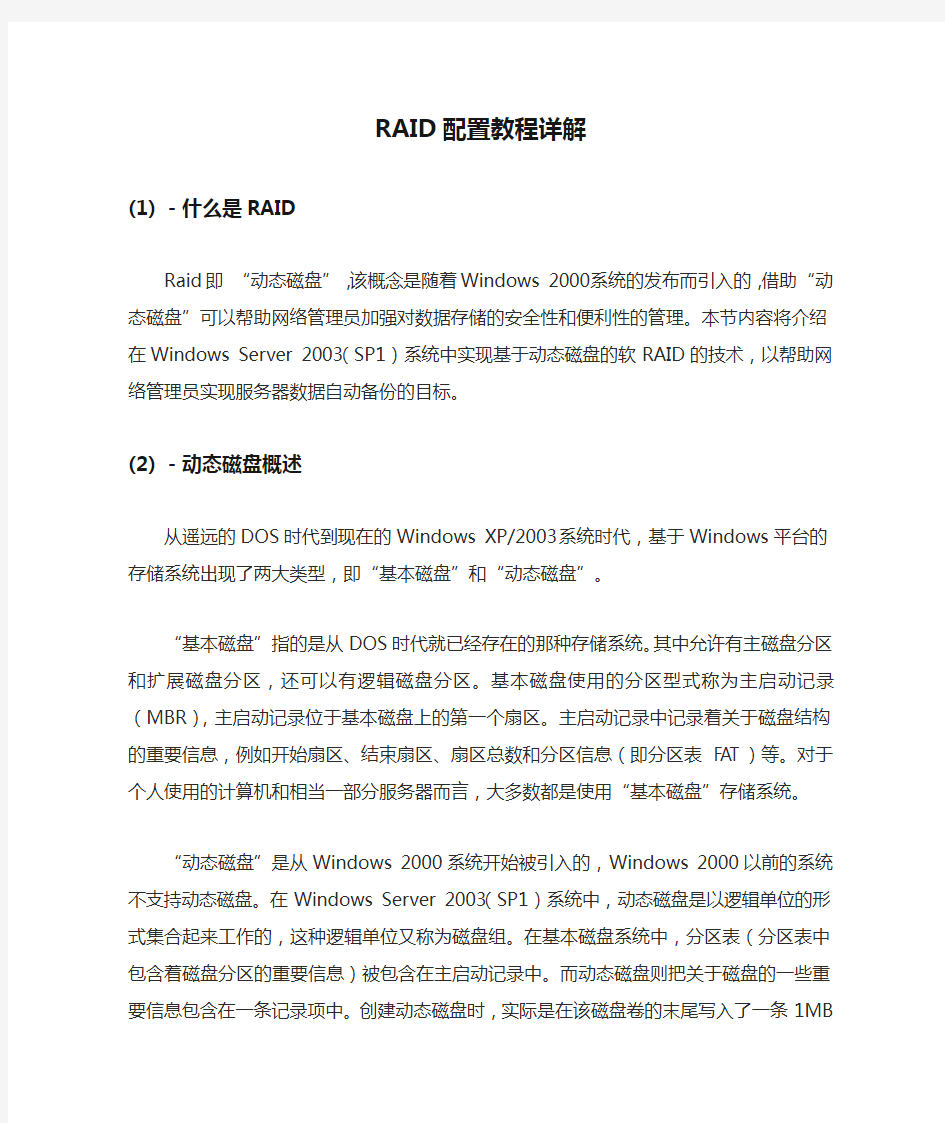
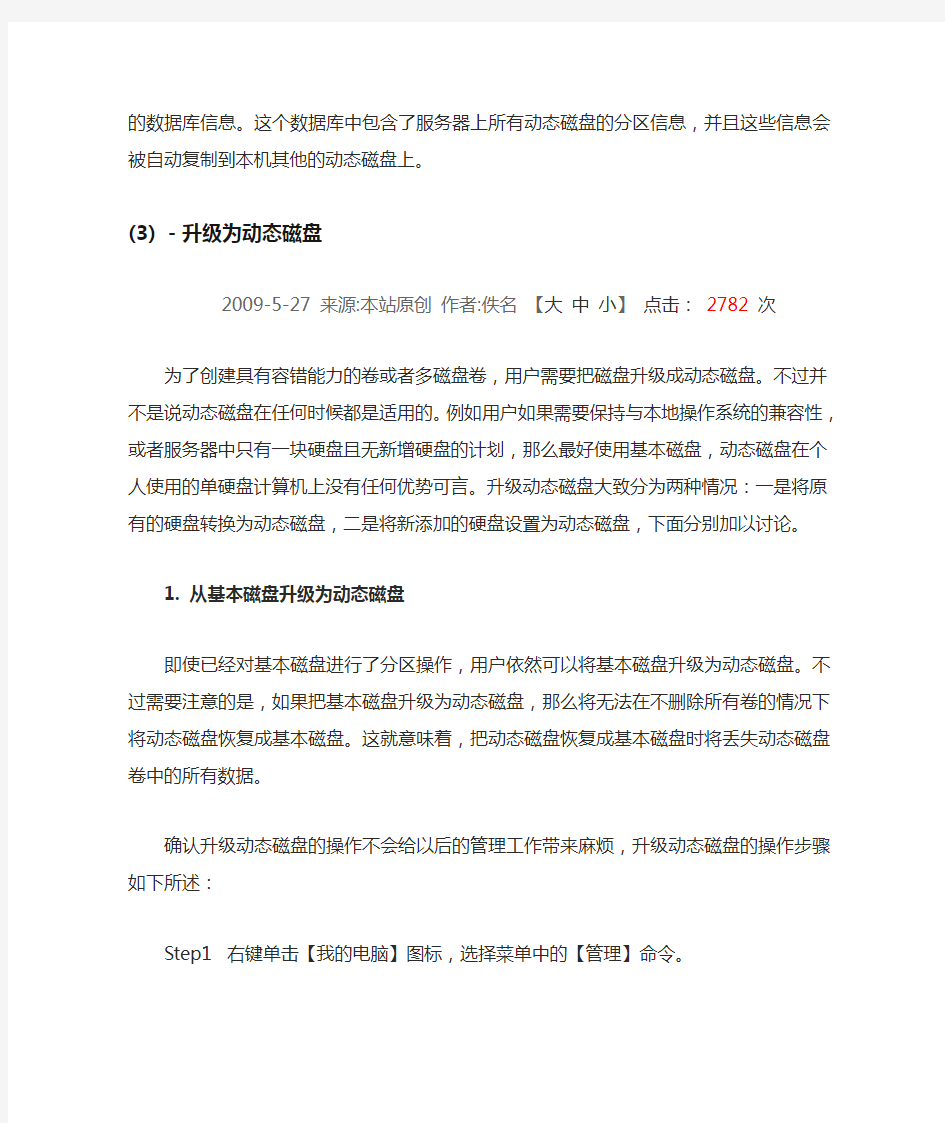
RAID配置教程详解
(1) -什么是RAID
Raid即“动态磁盘”,该概念是随着Windows 2000系统的发布而引入的,借助“动态磁盘”可以帮助网络管理员加强对数据存储的安全性和便利性的管理。本节内容将介绍在Windows Server 2003(SP1)系统中实现基于动态磁盘的软RAID的技术,以帮助网络管理员实现服务器数据自动备份的目标。
(2) -动态磁盘概述
从遥远的DOS时代到现在的Windows XP/2003系统时代,基于Windows平台的存储系统出现了两大类型,即“基本磁盘”和“动态磁盘”。
“基本磁盘”指的是从DOS时代就已经存在的那种存储系统。其中允许有主磁盘分区和扩展磁盘分区,还可以有逻辑磁盘分区。基本磁盘使用的分区型式称为主启动记录(MBR),主启动记录位于基本磁盘上的第一个扇区。主启动记录中记录着关于磁盘结构的重要信息,例如开始扇区、结束扇区、扇区总数和分区信息(即分区表FAT)等。对于个人使用的计算机和相当一部分服务器而言,大多数都是使用“基本磁盘”存储系统。
“动态磁盘”是从Windows 2000系统开始被引入的,Windows 2000以前的系统不支持动态磁盘。在Windows Server 2003(SP1)系统中,动态磁盘是以逻辑单位的形式集合起来工作的,这种逻辑单位又称为磁盘组。在基本磁盘系统中,分区表(分区表中包含着磁盘分区的重要信息)被包含在主启动记录中。而动态磁盘则把关于磁盘的一些重要信息包含在一条记录项中。创建动态磁盘时,实际是在该磁盘卷的末尾写入了一条1MB的数据库信息。这个数据库中包含了服务器上所有动态磁盘的分区信息,并且这些信息会被自动复制到本机其他的动态磁盘上。
(3) -升级为动态磁盘
2009-5-27 来源:本站原创作者:佚名【大中小】点击:2782次
为了创建具有容错能力的卷或者多磁盘卷,用户需要把磁盘升级成动态磁盘。不过并不是说动态磁盘在任何时候都是适用的。例如用户如果需要保持与本地操作系统的兼容性,或者服务器中只有一块硬盘且无新增硬盘的计划,那么最好使用基本磁盘,动态磁盘在个人使用的单硬盘计算机上没有任何优势可言。升级动态磁盘大致分为两种情况:一是将原有的硬盘转换为动态磁盘,二是将新添加的硬盘设置为动态磁盘,下面分别加以讨论。
1. 从基本磁盘升级为动态磁盘
即使已经对基本磁盘进行了分区操作,用户依然可以将基本磁盘升级为动态磁盘。不过需要注意的是,如果把基本磁盘升级为动态磁盘,那么将无法在不删除所有卷的情况下将动态磁盘恢复成基本磁盘。这就意味着,把动态磁盘恢复成基本磁盘时将丢失动态磁盘卷中的所有数据。
确认升级动态磁盘的操作不会给以后的管理工作带来麻烦,升级动态磁盘的操作步骤如下所述:
Step1 右键单击【我的电脑】图标,选择菜单中的【管理】命令。
Step2 打开“计算机管理”窗口,在左窗格中展开【存储】目录,选中【磁盘管理】选项。这时右窗格中会显示出所有磁盘驱动器的信息。
Step3 用鼠标右键单击准备转换为动态磁盘的物理驱动器左侧的灰色区域,在弹出的快捷菜单中选择【转换到动态磁盘】命令,如图9-118所示。
图9-118 单击【转换到动态磁盘】命令
Step4 打开“转换为动态磁盘”对话框,当前系统中所有可以转换的基本磁盘都将在列表中出现,并且带有编号以示区别。在“磁盘”列表中选中准备转换的磁盘,并单击【确定】按钮,如图9-119所示。
图9-119 “转换为动态磁盘”对话框
Step5 如果磁盘是一块不包括任何分区的未划分磁盘,则转换会自动完成。如果磁盘中含有任何已存在的分区,将打开“要转换的磁盘”对话框。该对话框中列出了用户选择的磁盘和每个磁盘将要转换的卷,用户需要确认所选择磁盘的正确性。如果没有问题,则单击【转换】按钮,如图9-120所示。
图9-120 “要转换的磁盘”对话框
Step6 在随后打开的“磁盘管理”对话框中需要用户再次确认操作的正确性。因为将磁盘转换为动态磁盘后,较早版本的Windows系统(如Windows 9X/Me系统)将无法从该磁盘的任何卷上启动。确定转换操作不会为自己带来麻烦,单击【是】按钮开始转换,如图9-121所示。
图9-121 确认转换操作
Step7 完成转换后,如果目标磁盘中包含Windows目录,则会要求重新启动计算机。
否则不会要求重启,转换即可直接完成。
提示:如果在升级动态磁盘时操作失败,建议检查磁盘本身是否存在问题(可以借助第三方工具所示。因为当“磁盘管理”工具把基本磁盘转换成动态磁盘时会首先进行系统检查,以保证升级过程可以成功。升级的目标磁盘必须能够正常工作,因为系统无法向存在I/O错误的磁盘中写入动态磁盘要使用的1MB数据库信息。另外,目标磁盘上分区必须能被“磁盘管理”工具识别出来。
2. 将新磁盘设置为动态磁盘
当计算机添加新硬盘后,可以直接在“磁盘管理”窗口中将之设置为动态磁盘,操作步骤如下所述:
Step1 打开“计算机管理”窗口,选中【磁盘管理】选项。这时“磁盘初始化和转换向导”对话框会打开。利用该向导可以将添加的新硬盘初始化,并将基本磁盘转换为动态磁盘。
Step2 在打开的“选择要初始化的磁盘”对话框中,选中“磁盘”列表中添加所有的新磁盘。
Step3 在“选择要转换的磁盘”对话框里选中准备转换为动态磁盘的磁盘。
Step4 在随后打开的“正在完成磁盘初始化和转换向导”对话框中单击【完成】按钮,系统开始在后台对磁盘进行初始化和转换。在很短的时间内即可完成,如图9-122所示。
图9-122 准备完成转换
3. 将动态磁盘转换成基本磁盘
严格意义上来说,将一个非空的动态磁盘转换成基本磁盘没有实际意义。因为在转换时将删除动态磁盘中的卷,从而也就造成了数据的丢失。当然对于一块没有任何有用数据的动态磁盘来说,如果需要,完全可以进行转换。转换方法很简单,只需用鼠标右键单击相应物理磁盘的灰色区域,在弹出的快捷菜单中选择【转换到基本磁盘】命令即可,如图9-123所示。
图9-123 选择【转换到基本磁盘】命令
完成转换后无需重新启动系统即可使磁盘系统生效。
(4) -创建和管理简单卷
卷指的是动态磁盘上未指派空间的一个逻辑划分区域,常被用来表示动态磁盘与基本磁盘的区别。跟磁盘分区不同的是,一个卷既可以存在于同一个磁盘上,也可以存在于几个不同的磁盘上。例如,把一个1000MB的文件放入一个800MB的分区和一个200MB的分区可能有一定难度,而如果把它放入一个1000MB的卷中(尽管这卷可能存在于多个磁盘)则很容易。
简单卷只能应用在单个动态磁盘上,尽管其不能提供明显优于基本磁盘中的分区的性能,但它们可以作为在本地系统上扩展存储空间或增加容错性的基础。当用户希望扩展卷的容量或跨接卷时,那么首先创建简单卷。并且还可以跟服务器其他动态磁盘中的卷建立镜像来实现容错。
1. 创建简单卷
如果把一个基本磁盘升级为动态磁盘时其已经包含有分区,则所有这些分区都将自动转化为简单卷。如果没有包含分区,可以在升级成动态磁盘后创建简单卷,操作步骤如下所述:Step1 在桌面上右键单击【我的电脑】图标,选择【管理】快捷命令,打开“计算机管理”窗口。在左窗格中展开【存储】目录,选中【磁盘管理】选项。这时右窗格中会显示出所有磁盘驱动器的信息。
Step2 用鼠标右键单击将要创建简单卷的动态磁盘,选择【新建卷】快捷命令。打开“新建卷向导”,单击【下一步】按钮,如图9-124所示。
图9-124 选择【新建卷】命令
Step3 打开“选择卷类型”对话框,在这里可以选择要创建的卷类型,其中包括“简单”、“跨区”、“带区”、“镜像”和“RAID-5”几种类型的卷。保持【简单】单选钮的选中状态,并单击【下一步】按钮,如图9-125所示。
图9-125 “选择卷类型”对话框
Step4 在打开的“选择磁盘”对话框中列出了可选的磁盘,用户可以选择多个动态磁盘,并可以确定每个卷的大小。默认情况下,简单卷的大小等于磁盘上剩余的未指派空间的大小。设置完毕单击【下一步】按钮,如图9-126所示。
图9-126 “选择磁盘”对话框
Step5 打开“指派驱动器号和路径”对话框,该对话框中提供了三个可选项,分别是指派卷驱动器盘符、装入到一个现有的NTFS分区上的空文件夹中,或者既不装入也不分配驱动器盘符。选中【指派以下驱动器号】单选钮,并单击【下一步】按钮,如图9-127所示。
图9-127 选中【指派以下驱动器号】单选钮
Step6 在打开的“卷区格式化”对话框中可以选择卷的格式化类型,不过在“计算机管理”窗口中对于动态磁盘上的卷惟一可用的选项是NTFS类型。另外还要指定分配单位大小和设置卷标,并可以使用快速格式化,选中【单击快速格式化】复选框,并依次单击【下一步】→【完成】按钮。系统开始格式化卷,完成后无需重启系统,如图9-128所示。
图9-128 “卷区格式化”对话框
提示:如果选定了格式化该卷选项,但没有选择快速格式化选项,则完成操作可能需要较长一段时间。
2. 扩展为跨区卷
成功创建简单卷以后,用户还可以在需要时对其进行扩展。不过前提条件是简单卷使用NTFS格式进行格式化,且不是从Windows系统较早版本的基本卷中转化而来,也不是作为系统卷或启动卷而存在。
简单卷可以通过添加位于同一块磁盘上的未指派空间或同一个系统中另一块磁盘上的未指派空间来进行扩展。如果是超出单个磁盘的范围来扩展一个简单卷,则简单卷将成为跨区卷,这种磁盘卷可以占据同一个系统中最多32个动态磁盘上的多个非连续区域。不过遗憾的是,跨区卷不能提供任何性能优势,而仅仅扩展了简单卷的容量。将简单卷扩展为跨区卷的操作步骤如下所述:
Step1 在“计算机管理”窗口中的【磁盘管理】节点下,用鼠标右键单击某一个简单卷,在弹出的快捷菜单中选择【扩展卷】命令,如图9-129所示。
图9-129 选择【扩展卷】命令
Step2 进入“扩展卷向导”,单击【下一步】按钮。打开“选择磁盘”对话框,为了将一个简单卷转换成一个跨区卷,需要从“可用”列表中选中一个包含未指派空间的动态磁盘,并单击【添加】按钮将它添加到“已选的”列表框中。接着需要调整【选择空间量】微调框的数值,确定为这个现有卷添加多少磁盘空间。设置完毕依次单击【下一步】→【完成】按钮完成卷的扩展,如图9-130所示。
图9-130 “选择磁盘”对话框
提示:跨区卷也可以通过“新建卷向导”组合多个动态磁盘上的多个未指派磁盘空间区域来创建。
3. 删除简单卷或跨区卷
如果想要恢复简单卷或跨区卷所占用的空间,可以将简单卷或据跨区卷删除,在删除之前需要备份卷中有用数据。删除简单卷或跨区卷的方法很简单,在“磁盘管理”节点窗口中,用鼠标右键单击简单卷或跨区卷的任何一部分,在弹出的快捷菜单中选择【删除卷】命令。这时会提醒用户该卷上的所有数据都将丢失,确认后即可删除该卷,如图9-131所示。
图9-131 选择【删除卷】命令
删除操作完成之后,这个卷所用的空间将返回到未指派的状态,用户可以将这部分空间用于其他类型的磁盘配置。
(5) -RAID-0磁盘带区卷
RAID-0卷又称为带区卷,是将两个或两个以上动态磁盘中的未指派空间组合成的卷。尽管带区卷和跨区卷在组成方式上有点类似,都是将多个磁盘的未指派磁盘空间区域组合成一个单一的卷。不过带区卷的数据访问方式比较先进,它摈弃了跨区卷中采用的顺序读写方法,而是将数据分成64KB的数据块并写入该带区卷的所有的磁盘。这种数据读写方式意味着每个磁盘的利用率是相同的,因此具有很大的性能优势。
带区卷将在每块磁盘上使用相同容量的空间,不过这一点用户不必担心,因为“磁盘管理”工具会以所有磁盘中未指派空间最小的磁盘作为标准,再从其他磁盘中获取相同大小的空间。带区卷可以有效地提高磁盘的读取性能,但并不提供容错功能。
1. 创建带区卷
创建不带校验功能的带区卷与创建任何其他动态磁盘卷一样,保证计算机系统中至少安装有两块拥有未指派空间的动态磁盘。创建RAID-0磁盘带区卷的操作步骤如下所述:Step1 在“计算机管理”窗口中的【磁盘管理】节点下,用鼠标右键单击其中一个未指派的磁盘空间,在弹出的快捷菜单中选择【新建卷】命令,进入“新建卷向导”,单击【下一步】按钮。
Step2 打开“选择卷类型”对话框,在“选择要创建的卷”列表框中选中【带区】单选钮,并单击【下一步】按钮,如图9-132所示。
图9-132 “选择卷类型”对话框
Step3 在打开的“选择磁盘”对话框中列出了可选的磁盘,用户可以选择多个动态磁盘,并可以确定每个卷的大小。默认情况下,带区卷的大小等于动态磁盘上剩余的未指派空间的大小。设置完毕单击【下一步】按钮,如图9-133所示。
图9-133 “选择磁盘”对话框
Step4 打开“指派驱动器号和路径”对话框,保持【指派以下驱动器号】单选钮的选中状态,并在驱动器列表中选择一个驱动器号(默认情况下系统会根据已用的驱动器号顺序选定一个驱动器号)。单击【下一步】按钮,如图9-134所示。
图9-134 “指派驱动器号和路径”对话框
Step5 在打开的“卷区格式化”对话框中选择卷的格式化类型,在“计算机管理”窗口中对于动态磁盘上的卷惟一可用的选项是NTFS类型。另外指定分配单位大小和设置卷标,并选中【执行快速格式化】复选框。依次单击【下一步】→【完成】按钮,系统开始格式化卷,完成后无需重启系统,如图9-135所示。
图9-135 “卷区格式化”对话框
提示:带区卷至少应该包含2块物理磁盘,最多可以包含32块物理磁盘。每个磁盘的带区容量必须相同,例如在包含2块物理磁盘的带区卷中,如果Disk 0上的带区为5GB空间,则Disk 1上的带区也必须为5GB空间,即使Disk 1上有20GB的未指派空间可以用于创建带区卷也无济于事。
由于带区卷不包含任何校验信息,因此整个卷的容量都可以用于存储数据。不过如果在不带校验的带区卷中出现了物理磁盘损坏的情况,则这个带区卷上的所有数据将会丢失。可见,带区卷强化了数据的脆弱性,因此带区卷常用于存储容易还原的只读数据。
2. 删除带区卷
当用户发现事先创建的带区卷容量不太合适,那么只能通过删除这个带区卷并重新创建卷的方法来解决。用鼠标右键单击带区卷,在弹出的快捷菜单中选择【删除卷】命令并确认删除即可。删除带区卷的同时会删除带区卷中所存储的全部数据。
(6) -RAID-1磁盘镜像卷
RAID-1卷又称为镜像卷,是利用两个动态磁盘中的未指派空间组成的卷。在镜像卷中同一数据被复制到两个物理磁盘中,如果其中一个镜像卷发生故障,则系统会使用另一个副本继续保持运转。故障硬件被修复后可以重建镜像,因此镜像卷具有容错功能。但其空间利用率只有50%,因此实施成本相对较高。
在Windows Server 2003(SP1)系统中,镜像卷是两种基于软件的容错磁盘配置之一。可以通过两种方式建立镜像卷:一种方法是在一个简单卷的基础上,使用另一个动态磁盘上大小相同或更大的未分配空间来镜像简单卷,这种方法称为“添加镜像”;另一种方法则是使用两个独立动态磁盘上的两个未指派空间来创建镜像卷,这种方法称为“新建镜像”。
1. 添加镜像
在简单卷的基础上可以添加镜像,操作步骤如下所述:
Step1 在“计算机管理”窗口中的【磁盘管理】节点下,用鼠标右键单击准备添加镜像的简单卷,在弹出的快捷菜单中选择【添加镜像】命令,如图9-136所示。
图9-136 选择【添加镜像】命令
Step2 打开“添加镜像”对话框,在“磁盘”列表中显示出当前系统中具有足够未指派空间来创建镜像的动态磁盘。选中准备使用的动态磁盘并单击【添加镜像】按钮,如图9-137所示。
图9-137 “添加镜像”对话框
Step3 返回“磁盘管理”节点视图,系统开始对原始简单卷和其副本的内容进行同步。这个过程所需花费的时间主要取决于简单卷中数据的大小以及系统的性能,其用户可以看到同步完成的百分比,如图9-138所示。
图9-138 正在同步磁盘镜像卷
完成同步以后,得到的镜像卷应该显示“状态良好”的信息,如图9-139所示。
图9-139 完成同步操作
2. 新建镜像
使用两个独立动态磁盘上的两个未指派空间可以新建镜像卷,操作步骤如下所述:
Step1 在“计算机管理”窗口中的【磁盘管理】节点下,用鼠标右键单击准备新建镜像的动态磁盘之一,在弹出的快捷菜单中选择【新建卷】命令。打开“新建卷向导”对话框,并单击【下一步】按钮。
Step2 打开“选择卷类型”对话框,选中【镜像】单选钮,并单击【下一步】按钮,如图
9-140所示。
图9-140 选中【镜像】单选钮
Step3 在打开的“选择磁盘”对话框中,单击“可用”列表框中的第二个动态磁盘并单击【添加】按钮,该动态磁盘将被添加到“已选的”列表框中。磁盘管理工具将自动调整用于这个镜像卷的空间大小,以便匹配两个磁盘中较小的未指派空间区域。当然也可以手动调整,使加入镜像的空间更小。单击【下一步】按钮,如图9-141所示。
图9-141 “选择磁盘”对话框
Step4 打开“指派驱动器号和路径”对话框,保持【指派以下驱动器号】单选钮的选中状态。选用默认的驱动器号,并单击【下一步】按钮,如图9-142所示。
图9-142 指派驱动器号
Step5 在打开的“卷区格式化”对话框中,选中【快速格式化】复选框,并依次单击【下一步】→【完成】按钮,如图9-143所示。
图9-143 选择格式化类型
Step6 系统开始格式化该镜像卷并进行数据同步,同步过程需要花费一段时间。同步完成后镜像卷将显示为“状态良好”的状态信息,如图9-144所示。
图9-144 成功创建镜像卷
3. 撤销镜像
如果由于某种需要,用户已经不再需要镜像卷,而只想保留镜像卷中的一半数据,那么可以撤销镜像卷。或者还有一种情况,镜像卷中其中一个镜像所在的磁盘出现故障,尽管位于正常磁盘上的数据仍然可以访问,但该镜像卷已经不再具备数据容错的能力,为了再次实现容错,需要为正常磁盘上的卷重建镜像。然而对于一个已经建立镜像的卷无法再次建立镜像,只有撤销原有镜像才能再次建立数据保护,操作步骤如下所述:
Step1 在“计算机管理”窗口中的【磁盘管理】节点下,用鼠标右键单击准备撤销的镜像卷,在弹出的快捷菜单中选择【撤销镜像】命令。
Step2 打开“撤销镜像”对话框,在“磁盘”列表中选中出故障的磁盘,并单击【撤销镜像】按钮。磁盘管理工具会提示用户确定撤销,单击【是】按钮,则被选磁盘上的镜像卷将被删除。而没有选中的磁盘上的镜像卷将转换成简单卷,其中的数据不受任何影响。
4. 中断镜像卷
如果镜像卷能够正常工作,但用户不想再对数据进行镜像,那么可以把镜像卷中断,并且中断后的卷不会删除其中的数据,操作步骤如下所述:
Step1 用鼠标右键单击正常运行的镜像卷,在弹出的快捷菜单中选择【中断镜像】命令,如图9-145所示。
图9-145 选择【中断镜像卷】命令
Step2 系统提示中断镜像后数据将不再具有容错能力,单击【是】按钮确认中断操作。中断镜像卷后原磁盘卷将成为简单卷,其中一个卷将保留现有属于镜像卷的驱动器盘符,而另一个卷将使用下一个可用的驱动器盘符,如图9-146所示。
图9-146 确认中断操作
提示:如果一个应用程序正在使用存储在镜像卷中的数据,那么系统会提示用户该卷正在使用中。停止使用相应的应用程序,再次单击中断镜像的操作。
5. 删除镜像
如果准备删除镜像卷中的所有数据,那么可以将镜像卷删除。删除镜像卷也会删除相应的磁盘卷,删除镜像的方法为:用鼠标右键单击正常运行的镜像卷,在弹出的快捷菜单中选择【删除镜像】命令。弹出提示后单击【是】按钮即可把该镜像卷删除,如图9-147所示。
磁盘阵列可以在安装系统之前或之后产生,系统会视之为一个(大型)硬盘,而它具有容错及冗余的功能。磁盘阵列不单只可以加入一个现成的系统,它更可以支持容量扩展,方法也很简单,只需要加入一个新的硬盘并执行一些简单的指令,系统便可以实时利用这新加的容量。 ·RAID 的种类及应用 IDE和SCSI是计算机的两种不同的接口,前者普遍用于PC机,后者一般用于服务器。基于这两种接口,RAID分为两种类型:基于IDE接口的RAID应用,称为IDE RAID;而基于SCSI接口的RAID应用则相应称为SCSI RAID。 基于不同的架构,RAID 又可以分为: ● 软件RAID (软件RAID) ● 硬件RAID (硬件RAID) ● 外置RAID (External RAID) ·软件RAID很多情况下已经包含在系统之中,并成为其中一个功能,如Windows、Netware及Linux。软件RAID中的所有操作皆由中央处理器负责,所以系统资源的利用率会很高,从而使系统性能降低。软件RAID是不需要另外添加任何硬件设备,因为它是靠你的系统——主要是中央处理器的功能——提供所有现成的资源。 ·硬件RAID通常是一张PCI卡,你会看到在这卡上会有处理器及内存。因为这卡上的处理器已经可以提供一切RAID所需要的资源,所以不会占用系统资源,从而令系统的表现可以大大提升。硬件RAID可以连接内置硬盘、热插拔背板或外置存储设备。无论连接何种硬盘,控制权都是在RAID卡上,亦即是由系统所操控。在系统里,硬件RAID PCI卡通常都需要安驱动程序,否则系统会拒绝支持。
·外置式RAID也是属于硬件RAID的一种,区别在于RAID卡不会安装在系统里,而是安装在外置的存储设备内。而这个外置的储存设备则会连接到系统的SCSI卡上。系统没有任何的RAID功能,因为它只有一张SCSI卡;所有的RAID功能将会移到这个外置存储里。好处是外置的存储往往可以连接更多的硬盘,不会受系统机箱的大小所影响。而一些高级的技术,如双机容错,是需要多个服务器外连到一个外置储存上,以提供容错能力。 ·配置RAID磁盘阵列 一、为什么要创建逻辑磁盘? 当硬盘连接到阵列卡(RAID)上时,操作系统将不能直接看到物理的硬盘,因此需要创建成一个一个的被设置为RAID0,1和5等的逻辑磁盘(也叫容器),这样系统才能够正确识别它。 逻辑磁盘(Logic Drive)、容器(Container)或虚拟磁盘(Virtual Drive)均表示一个意思,他们只是不同阵列卡产商的不同叫法。 二、创建逻辑磁盘的方式 使用阵列卡本身的配置工具,即阵列卡的BIOS。(一般用于重装系统或没有安装操作系统的情况下去创建容器(Adaptec阵列卡)/逻辑驱动器(AMI/LSI 阵列卡)。 使用第三方提供的配置工具软件去实现对阵列卡的管理。如Dell Array Manager。(这些软件用于服务器上已经安装有操作系统) 三、正确识别您的阵列卡的型号(本文以Dell为例,其实都大同小异) 识别您的磁盘阵列控制器(磁盘阵列控制器为可选项, 如果没有购买磁盘阵列控制器的话以该步骤可以省去) 如果您有一块Adaptec磁盘阵列控制器(PERC 2,PERC2/SI,PERC3/SI,PERC3/DI),在系统开机自检的时候您将看到以下信息: Dell PowerEdge Expandable RAID Controller 3/Di, BIOS V2.7-x [Build xxxx](c) 1998-2002 Adaptec, Inc. All Rights Reserved. <<< Press CTRL+A for Configuration Utility! >>>
Raid教程:全程图解手把手教你做RAID磁盘阵列 一、磁盘阵列实现方式 磁盘阵列有两种方式可以实现,那就是“软件阵列”与“硬件阵列”。 软件阵列是指通过网络操作系统自身提供的磁盘管理功能将连接的普通SCSI卡上的多块硬盘配置成逻辑盘,组成阵列。如微软的Windows NT/2000 Server/Server 2003和NetVoll的NetWare两种操作系统都可以提供软件阵列功能,其中Windows NT/2000 Server/Server 2003可以提供RAID 0、RAID 1、RAID 5;NetWare操作系统可以实现RAID 1功能。软件阵列可以提供数据冗余功能,但是磁盘子系统的性能会有所降低,有的降代还比较大,达30%左右。 硬件阵列是使用专门的磁盘阵列卡来实现的,这就是本文要介绍的对象。现在的非入门级服务器几乎都提供磁盘阵列卡,不管是集成在主板上或非集成的都能轻松实现阵列功能。硬件阵列能够提供在线扩容、动态修改阵列级别、自动数据恢复、驱动器漫游、超高速缓冲等功能。它能提供性能、数据保护、可靠性、可用性和可管理性的解决方案。磁盘阵列卡拥有一个专门的处理器,如Intel的I960芯片,HPT370A/372 、Silicon Image SIL3112A等,还拥有专门的存贮器,用于高速缓冲数据。这样一来,服务器对磁盘的操作就直接通过磁盘阵列卡来进行处理,因此不需要大量的CPU及系统内存资源,不会降低磁盘子系统的性能。阵列卡专用的处理单元来进行操作,它的性能要远远高于常规非阵列硬盘,并且更安全更稳定。 二、几种磁盘阵列技术 RAID技术是一种工业标准,各厂商对RAID级别的定义也不尽相同。目前对RAID 级别的定义可以获得业界广泛认同的有4种,RAID 0、RAID 1、RAID 0+1和RAID 5。 RAID 0是无数据冗余的存储空间条带化,具有成本低、读写性能极高、存储空间利用率高等特点,适用于音、视频信号存储、临时文件的转储等对速度要求极其严格的特殊应用。但由于没有数据冗余,其安全性大大降低,构成阵列的任何一块硬盘的损坏都将带来灾难性的数据损失。这种方式其实没有冗余功能,没有安全保护,只是提高了磁盘读写性能和整个服务器的磁盘容量。一般只适用磁盘数较少、磁盘容易比较紧缺的应用环境中,如果在RAID 0中配置4块以上的硬盘,对于一般应用来说是不明智的。 RAID 1是两块硬盘数据完全镜像,安全性好,技术简单,管理方便,读写性能均好。因为它是一一对应的,所以它无法单块硬盘扩展,要扩展,必须同时对镜像的双方进行同容量的扩展。因为这种冗余方式为了安全起见,实际上只利用了一半的磁盘容量,数据空间浪费大。 RAID 0+1综合了RAID 0和RAID 1的特点,独立磁盘配置成RAID 0,两套完整
S3100-EI系列交换机使用灵活QinQ功能对不同类型的私网数据进行分类处理的配置 一、组网需求: (1)SwitchA的端口Ethernet1/0/3连接了PC用户和IP电话用户。其中PC用户位于VLAN100~VLAN108范围内,IP电话用户位于VLAN200~VLAN230范围内。SwitchA的端口Ethernet1/0/5连接到公共网络,对端为SwitchB。 (2)SwitchB的Ethernet1/0/11端口接入公共网络,Ethernet1/0/12和Ethernet1/0/13端口分别接入PC 用户服务器所在VLAN100~VLAN108和IP电话用户语音网关所在VLAN200~VLAN230。 (3)公共网络中允许VLAN1000和VLAN1200的报文通过,并配置了QoS策略,对VLAN1200的报文配置有带宽保留等优先传输策略,而VLAN1000的报文传输优先级较低。 (4)在SwitchA和SwitchB上配置灵活QinQ功能,将PC用户和IP电话用户的流量分别在公网的VLAN1000和VLAN1200内传输,以利用QoS策略保证语音数据的传输优先级。 二、组网图:
三、配置步骤: (1)配置SwitchA # 在SwitchA上创建VLAN1000、VLAN1200和Ethernet1/0/3的缺省VLAN5。
此文档为自行整理,非官方提供资料,一些概念的翻译可能不够准确,仅供参考。疏漏之处敬请反馈。 对RAID进行操作很可能会导致数据丢失,请在操作之前务必将重要数据妥善备份,以防万一。 名称解释: Disk Group: 磁盘组,这里相当于是阵列,例如配置了一个RAID5,就是一个磁盘组 VD (Virtual Disk): 虚拟磁盘,虚拟磁盘可以不使用一个阵列的全部容量,一个磁盘组可以分为多个VD PD (Physical Disk): 物理磁盘 HS (Hot Spare): 热备 Mgmt (Management): 管理 1、按照屏幕下方的虚拟磁盘管理器提示,在VD Mgmt菜单(可以通过CTRL+P/CTRL+N切换菜单),按F2展开虚拟磁盘创建菜单 2、在虚拟磁盘创建窗口,按回车键选择”Create New VD”创建新虚拟磁盘
3、在RAID Level选项按回车,可以出现能够支持的RAID级别,RAID卡能够支持的级别有 RAID0/1/5/10/50,根据具体配置的硬盘数量不同,这个位置可能出现的选项也会有所区别。 选择不同的级别,选项会有所差别。选择好需要配置的RAID级别(我们这里以RAID5为例),按回车确认。
4、确认RAID级别以后,按向下方向键,将光标移至Physical Disks列表中,上下移动至需要选择的硬盘位置,按空格键来选择(移除)列表中的硬盘,当选择的硬盘数量达到这个RAID级别所需的要求时,Basic Settings的VD Size中可以显示这个RAID的默认容量信息。有X标志为选中的硬盘。 选择完硬盘后按Tab键,可以将光标移至VD Size栏,VD Size可以手动设定大小,也就是说可以不用将所有的容量配置在一个虚拟磁盘中。如果这个虚拟磁盘没有使用我们所配置的RAID5阵列所有的容量,剩余的空间可以配置为另外的一个虚拟磁盘,但是配置下一个虚拟磁盘时必须返回VD Mgmt创建(可以参考第13步,会有详细说明)。VD Name根据需要设置,也可为空。 注:各RAID级别最少需要的硬盘数量,RAID0=1 RAID1=2 RAID5=3 RAID10=4 RAID50=6 5、修改高级设置,选择完VD Size后,可以按向下方向键,或者Tab键,将光标移至Advanced Settings 处,按空格键开启(禁用)高级设置。如果开启后(红框处有X标志为开启),可以修改Stripe Element Size大小,以及阵列的Read Policy与Write Policy,Initialize处可以选择是否在阵列配置的同时进行初始化。 高级设置默认为关闭(不可修改),如果没有特殊要求,建议不要修改此处的设置。
此文档为自行整理,非官方提供资料,仅供参考。疏漏之处敬请反馈。 对RAID进行操作很可能会导致数据丢失,请在操作之前务必将重要数据妥善备份,以防万一。 名称解释: Disk Group:磁盘组,这里相当于是阵列,例如配置了一个RAID5,就是一个磁盘组 VD(Virtual Disk):虚拟磁盘,虚拟磁盘可以不使用阵列的全部容量,也就是说一个磁盘组可以分为多个VD PD(Physical Disk):物理磁盘 HS:Hot Spare 热备 Mgmt:管理 【一】,创建逻辑磁盘 1、按照屏幕下方的虚拟磁盘管理器提示,在VD Mgmt菜单(可以通过CTRL+P/CTRL+N切换菜单),按F2展开虚拟磁盘创建菜单 2、在虚拟磁盘创建窗口,按回车键选择”Create New VD”创建新虚拟磁盘
3、在RAID Level选项按回车,可以出现能够支持的RAID级别,RAID卡能够支持的级别有 RAID0/1/5/10/50,根据具体配置的硬盘数量不同,这个位置可能出现的选项也会有所区别。 选择不同的级别,选项会有所差别。选择好需要配置的RAID级别(我们这里以RAID5为例),按回车确认。
4、确认RAID级别以后,按向下方向键,将光标移至Physical Disks列表中,上下移动至需要选择的硬盘位置,按空格键来选择(移除)列表中的硬盘,当选择的硬盘数量达到这个RAID级别所需的要求时,Basic Settings的VD Size中可以显示这个RAID的默认容量信息。有X标志为选中的硬盘。 选择完硬盘后按Tab键,可以将光标移至VD Size栏,VD Size可以手动设定大小,也就是说可以不用将所有的容量配置在一个虚拟磁盘中。如果这个虚拟磁盘没有使用我们所配置的RAID5阵列所有的容量,剩余的空间可以配置为另外的一个虚拟磁盘,但是配置下一个虚拟磁盘时必须返回VD Mgmt创建(可以参考第13步,会有详细说明)。VD Name根据需要设置,也可为 空。 注:各RAID级别最少需要的硬盘数量,RAID0=1 RAID1=2 RAID5=3 RAID10=4 RAID50=6
Raid教程:全程图解手把手教你做RAID 说到磁盘阵列(RAID,Redundant Array of Independent Disks),现在几乎成了网管员所必须掌握的一门技术之一,特别是中小型企业,因为磁盘阵列应用非常广泛,它是当前数据备份的主要方案之一。然而,许多网管员只是在各种媒体上看到相关的理论知识介绍,却并没有看到一些实际的磁盘阵列配置方法,所以仍只是一知半解,到自己真正配置时,却无从下手。本文要以一个具体的磁盘阵列配置方法为例向大家介绍磁盘阵列的一些基本配置方法,给出一些关键界面,使各位对磁盘阵列的配置有一个理性认识。当然为了使各位对磁盘阵列有一个较全面的介绍,还是先来简要回顾一下有关磁盘阵列的理论知识,这样可以为实际的配置找到理论依据。 一、磁盘阵列实现方式 磁盘阵列有两种方式可以实现,那就是“软件阵列”与“硬件阵列”。 软件阵列是指通过网络操作系统自身提供的磁盘管理功能将连接的普通SCSI卡上的多块硬盘配置成逻辑盘,组成阵列。如微软的Windows NT/2000 Server/Server 2003和NetVoll的NetWare两种操作系统都可以提供软件阵列功能,其中Windows NT/2000 Server/Server 2003可以提供RAID 0、RAID 1、RAID 5;NetWare操作系统可以实现RAID 1功能。软件阵列可以提供数据冗余功能,但是磁盘子系统的性能会有所降低,有的降代还比较大,达30%左右。 硬件阵列是使用专门的磁盘阵列卡来实现的,这就是本文要介绍的对象。现在的非入门级服务器几乎都提供磁盘阵列卡,不管是集成在主板上或非集成的都能轻松实现阵列功能。硬件阵列能够提供在线扩容、动态修改阵列级别、自动数据恢复、驱动器漫游、超高速缓冲等功能。它能提供性能、数据保护、可靠性、可用性和可管理性的解决方案。磁盘阵列卡拥有一个专门的处理器,如Intel 的I960芯片,HPT370A/372 、Silicon Image SIL3112A等,还拥有专门的存贮器,用于高速缓冲数据。这样一来,服务器对磁盘的操作就直接通过磁盘阵列卡来进行处理,因此不需要大量的CPU及系统内存资源,不会降低磁盘子系统的性能。阵列卡专用的处理单元来进行操作,它的性能要远远高于常规非阵列硬盘,并且更安全更稳定。 二、几种磁盘阵列技术 RAID技术是一种工业标准,各厂商对RAID级别的定义也不尽相同。目前对RAID级别的定义可以获得业界广泛认同的有4种,RAID 0、RAID 1、RAID 0+1和RAID 5。 RAID 0是无数据冗余的存储空间条带化,具有成本低、读写性能极高、存储空间利用率高等特点,适用于音、视频信号存储、临时文件的转储等对速度要求极其严格的特殊应用。但由于没有数据冗余,其安全性大大降低,构成阵列的任何一块硬盘的损坏都将带来灾难性的数据损失。这种方式其实没有冗余功能,
第一章路由器配置基础 一、基本设置方式 一般来说,可以用5种方式来设置路由器: 1.Console口接终端或运行终端仿真软件的微机; 2.AUX口接MODEM,通过电话线与远方的终端或运行终端仿真软件的微机相连; 3.通过Ethernet上的TFTP服务器; 4.通过Ethernet上的TELNET程序; 5.通过Ethernet上的SNMP网管工作站。 但路由器的第一次设置必须通过第一种方式进行,此时终端的硬件设置如下: 波特率:9600 数据位:8 停止位:1 奇偶校验: 无 二、命令状态 1. router> 路由器处于用户命令状态,这时用户可以看路由器的连接状态,访问其它网络和主机,但不能看到和更改路由器的设置内容。
2. router# 在router>提示符下键入enable,路由器进入特权命令状态router#,这时不但可以执行所有的用户命令,还可以看到和更改路由器的设置内容。 3. router(config)# 在router#提示符下键入configure terminal,出现提示符router(config)#,此时路由器处于全局设置状态,这时可以设置路由器的全局参数。 4. router(config-if)#; router(config-line)#; router(config-router)#;… 路由器处于局部设置状态,这时可以设置路由器某个局部的参数。 5. > 路由器处于RXBOOT状态,在开机后60秒内按ctrl-break可进入此状态,这时路由器不能完成正常的功能,只能进行软件升级和手工引导。 6. 设置对话状态 这是一台新路由器开机时自动进入的状态,在特权命令状态使用SETUP命令也可进入此状态,这时可通过对话方式对路由器进行设置。 三、设置对话过程 1.显示提示信息 2.全局参数的设置 3.接口参数的设置 4.显示结果 利用设置对话过程可以避免手工输入命令的烦琐,但它还不能完全代替手工设置,一些特殊的设置还必须通过手工输入的方式完成。 进入设置对话过程后,路由器首先会显示一些提示信息: --- System Configuration Dialog --- At any point you may enter a question mark '?' for help. Use ctrl-c to abort configuration dialog at any prompt. Default settings are in square brackets '[]'. 这是告诉你在设置对话过程中的任何地方都可以键入“?”得到系统的帮助,按ctrl-c 可以退出设置过程,缺省设置将显示在‘[]’中。然后路由器会问是否进入设置对话:
适用于Perc3/SC/DC/QC Perc4/DC/DI Perc4E/DI/DC 使用新配置(文档中的配置方法仅供参考) 配置热备(hotspare)请点击这里 https://www.doczj.com/doc/4310197823.html,/cn/zh/forum/thread.asp?fid=19&tid=31778 注意:对阵列以及硬盘操作可能会导致数据丢失,请在做任何操作之前,确认您的数据已经妥善备份!!! New Configuration(新配置)选项允许将逻辑驱动器与多个物理阵列相关联(阵列跨接)。注意:选择New Configuration(新配置)选项将擦除所选控制器上现有的配置信息。要使用跨接功能并保持现有的配置,应使用View/Add Configuration(查看/添加配置) 1.从Management Menu(管理菜单)中选择Configure(配置)。 2.选择Configure(配置)-> 这里建议选择view/add Configuration。如果是新配置,就选择new configuration. 阵列选择窗口显示与当前控制器相连接的设备。屏幕底部显示热键信息。
热键具有以下功能:
HP DL380 RAID5 配置方法 HP DL380 RAID5 配置方法 一,自动配置: 通过HP SmartStart(V7.51)随机光盘自动配置RAID5,即:使用光盘引导机器,不用做任何操作,机器自动配置为RAID5 注:对于现有的4块型号大小相同的磁盘自动配置为RAID5。 二,手工配置(修改) 当通过HP SmartStart光盘引导后,画面最后停止在选择语种画面时, 选择相应的语种—点击“Next”后—出现三个按钮,分别是(Deploy Server(用于安装操作系统)、Maintain Server(用于配置机器如:磁盘阵列等)、VieW Documentation(查看文档))--点击“Maintain Server”会出现四个按钮其中第一个是:Configure Array,点击按钮 “Configure Array”进入配置画面:如下图,为配置磁盘阵列画面。 第一步:选择要配置到阵列中磁盘:(RAID5 需要最少3块磁盘),点击“”OK 第二步:创建逻辑驱动器
点击“OK”。 第四步:保存后选择 RAID卡,如下图所示:选择右侧的逻辑驱动器,点击“OK”
第五步:配置一些磁盘阵列参数,按默认即可。 可选操作 1,修改 Stripe Size:选择逻辑驱动器后,点击右侧的 Migrate RAID/Stripe Size后, 在下图所示中修改。
2,查看队列的详细信息:选择创建的队列后,点击右侧“More Information”
每次修改或配置完成后要保存,见第二步图中的(Save按钮)所示
曙光Raid配置手册 一、曙光服务器Raid配置说明 1。1、Raid配置途径 本手册适用于曙光天阔I640r—G服务器,raid卡型号是Adapetc 52445,其它供参考使用,配置RAID可通过两种途径,第一种通过IPMI远程配置,第二种进行本地操作配置RAID;如何通过IPMI实现远程配置RAID,相见曙光IPMI配置手册,进入Bios以后,操作同本地一样。 1.2、Raid规划方案 本服务器共24块硬盘,前两块硬盘划分一个磁盘组,做Raid1,供安装系统使用;第3块至第22块硬盘,分三组,每组7块硬盘,做Raid5,做存储用;第24块做热备,供其它磁盘损坏备用。 注:服务器磁盘,从0数字键开始,至23共24块;这里描述的第几块,是从自然块1开始的,请不要混淆。 二、曙光服务器Raid配置操作步骤 2.1、初始化磁盘驱动器 步骤: 第一步:开机启动如下图,按Ctrl + A键进入Raid设置界面
第二步:进入Raid设置界面,如下图选择Array Configuration Utility 第三步:选择Array Configuration Utility后,按回车键,进入下图界面,选择Initialize Drives
第四步:选择Initialize Drives后,同样按回车键,进行驱动器初始化,进入下图界面按空格键和翻页键选择所有磁盘
第五步:选择所有磁盘后,按回车键,如下图,均输入Y同意
第六步:均同意后,进入下图,正在初始化磁盘驱动器 2.2、创建磁盘阵列 根据Raid规划方案进行磁盘组划分 2。2.1、创建系统磁盘阵列 步骤: 第一步:在初始化磁盘驱动器后,返回主界面,如下图,选择CreateArray,按回车键进入磁盘组选择界面
本文将分两种方法介绍如何做RAID5,其中第一种方法是在Adaptec磁盘阵列控制器上创建Raid (容器),第二种方法是在AIM/LSI磁盘阵列控制器上创建Logical Drive(逻辑磁盘)。 1. 在Adaptec磁盘阵列控制器上创建Raid(容器) 在这种阵列卡上创建容器的步骤如下(注意:请预先备份您服务器上的数据,配置磁盘阵列的过程将会删除服务器硬盘上的所有数据!): 如何做RAID5第1步,首先当系统在自检的过程中出现如(图1)提示时,同时按下“Ctrl+A”组合键。进入如(图2)所示的磁盘阵列卡的配置程序界面。 (图一) (图二) 如何做RAID5第2步,然后选择“Container configuration utility”,进入如(图3)所示配置界面。
(图三) 如何做RAID5第3步,选择“Initialize Drivers“选项去对新的或是需要重新创建容器的硬盘进行初始化(注意: 初始话硬盘将删去当前硬盘上的所有数据),按回车后进入如(图4)所示界面。在这个界面中出现了RAID卡的通道和连接到该通道上的硬盘,使用“Insert”键选中需要被初始化的硬盘(具体的使用方法参见界面底部的提示,下图)。 (图四) 如何做RAID5第4步,全部选择完成所需加入阵列的磁盘后,按加车键,系统键弹出如(图5)所示警告提示框。提示框中提示进行初始化操作将全部删除所选硬盘中的数据,并中断所有正在使用这些硬盘的用户。 (图五)
如何做RAID5第5步,按“Y”键确认即可,进入如(图6)所示配置主菜单(Main Menu)界面。硬盘初始化后就可以根据您的需要,创建相应阵列级别(RAID1,RAID0等)的容器了。这里我们以RAID5为例进行说明。在主菜单界面中选择“Create container”选项。 (图六) 如何做RAID5第6步,按回车键后进入如(图7)所示配置界面,用“insert”键选中需要用于创建Container(容器)的硬盘到右边的列表中去。然后按回车键。在弹出来的如(图8)所示配置界面中用回车选择RAID级别,输入Container的卷标和大小。其它均保持默认不变。然后在“Done”按钮上单击确认即可。 (图七)
2950交换机 简明配置维护手册
目录 说明 (3) 产品特性 (3) 配置端口 (4) 配置一组端口 (4) 配置二层端口 (6) 配置端口速率及双工模式 (6) 端口描述 (7) 监控及维护端口 (8) 监控端口和控制器的状态 (8) 刷新、重置端口及计数器 (10) 关闭和打开端口 (10) 配置VLAN (11) 理解VLAN (11) 可支持的VLAN (12) 配置正常范围的VLAN (12) 生成、修改以太网VLAN (13) 删除VLAN (14) 将端口分配给一个VLAN (15) 配置VLAN Trunks (16) 使用STP实现负载均衡 (19) 配置Cluster (23)
说明 本手册只包括日常使用的有关命令及特性,其它未涉及的命令及特性请参考英文的详细配置手册。 产品特性 2950是只支持二层的交换机 支持VLAN ?到250 个VLAN ?支持VLAN ID从1到4094(IEEE 802.1Q 标准) ?支持ISL及IEEE 802.1Q封装 安全 ?支持IOS标准的密码保护 ?支持标准及扩展的访问列表来定义安全策略 ?支持基于VLAN的访问列表 监视 ?交换机LED指示端口状态 ?SPAN及远端SPAN (RSPAN) 可以监视任何端口或VLAN的流量 ?内置支持四组的RMON监控功能(历史、统计、告警及事件)
配置端口 配置一组端口 当使用interface range命令时有如下的规则: ?有效的组范围: o vlan从1 到4094 o fastethernet槽位/{first port} - {last port}, 槽位为0 o gigabitethernet槽位/{first port} - {last port},槽位为0 o port-channel port-channel-number - port-channel-number, port-channel号从1到64 ?端口号之间需要加入空格,如:interface range fastethernet 0/1 – 5是有效的,而interface range fastethernet 0/1-5是无效的. ?interface range命令只能配置已经存在的interface vlan ?所有在同一组的端口必须是相同类别的。
DELL服务器RAID配置教程 在启动电脑的时候按CTRL+R 进入 RAID 设置见面如下图 名称解释: Disk Group:磁盘组,这里相当于是阵列,例如配置了一个RAID5,就是一个磁盘组VD(Virtual Disk):虚拟磁盘,虚拟磁盘可以不使用阵列的全部容量,也就是说一个磁盘组可以分为多个VD PD(Physical Disk):物理磁盘 HS:Hot Spare 热备 Mgmt:管理 【一】创建逻辑磁盘 1、按照屏幕下方的虚拟磁盘管理器提示,在VD Mgmt菜单(可以通过CTRL+P/CTRL+N 切换菜单),按F2展开虚拟磁盘创建菜单 2、在虚拟磁盘创建窗口,按回车键选择”Create New VD”创建新虚拟磁盘
3、在RAID Level选项按回车,可以出现能够支持的RAID级别,RAID卡能够支持的级别有RAID0/1/5/10/50,根据具体配置的硬盘数量不同,这个位置可能出现的选项也会有所区别。 选择不同的级别,选项会有所差别。选择好需要配置的RAID级别(我们这里以RAID5为例),按回车确认。
4、确认RAID级别以后,按向下方向键,将光标移至Physical Disks列表中,上下移动至需要选择的硬盘位置,按空格键来选择(移除)列表中的硬盘,当选择的硬盘数量达到这个RAID级别所需的要求时,Basic Settings的VD Size中可以显示这个RAID的默认容量信息。有X标志为选中的硬盘。 选择完硬盘后按Tab键,可以将光标移至VD Size栏,VD Size可以手动设定大小,也就是说可以不用将所有的容量配置在一个虚拟磁盘中。如果这个虚拟磁盘没有使用我们所配置的RAID5阵列所有的容量,剩余的空间可以配置为另外的一个虚拟磁盘,但是配置下一个虚拟磁盘时必须返回VD Mgmt创建(可以参考第13步,会有详细说明)。VD Name根据需要设置,也可为空。 注:各RAID级别最少需要的硬盘数量,RAID0=1,RAID1=2,RAID5=3,RAID10=4,RAID50=6 5、修改高级设置,选择完VD Size后,可以按向下方向键,或者Tab键,将光标移至Advanced Settings处,按空格键开启(禁用)高级设置。如果开启后(红框处有X标志为开启),可以修改Stripe Element Size大小,以及阵列的Read Policy与Write Policy,Initialize处可以选择是否在阵列配置的同时进行初始化。 高级设置默认为关闭(不可修改),如果没有特殊要求,建议不要修改此处的设置。
怎样配置磁盘阵列RAID5 RAID5是大型磁盘阵列中最常见的一种RAID类型,具有访问速度快,容错率高的优点。下面就详细讲解一下RAID5的常见技术常识 RAID 5 模式的入门知识 RAID 5 是一种存储性能、数据安全和存储成本兼顾的存储解决方案。它既能实现RAID 0的高速存储读取功能也能够实现RAID 1的数据恢复功能,可以说是RAID 0和RAID 1的折衷方案。 RAID 5为系统提供数据安全保障,但保障程度要比磁盘镜像低而磁盘空间利用率要比磁盘镜像高。同时RAID 5还具有和RAID 0相近似的数据读取速度,只是多了一个奇偶校验信息,而且存储成本相对较低。 RAID 5至少需要三块硬盘才能实现阵列,在阵列当中有三块硬盘时,RAID 控制器将会把需要存储的数据按用户定义的分割大小把文件分成碎片再分别存储到其中的两块硬盘上,此时另一块硬盘不接收文件碎片,只用来存储其它两块硬盘的校验信息,这个校验信息是通过RAID控制器上的单独的芯片运算产生的,而且可以通过这个校验信息来恢复存储在两块硬盘上的数据。 另外,这三块硬盘的任务也是随机的,也就是说在这次存储当中可能是1 号硬盘和2好硬盘用来存储分割后的文件碎片,那么在下次存储的时候可能就是2号硬盘和3号硬盘来完成这个任务了。可以说,在每次存储操作当中,每块硬盘的任务是不一样的,不过,不管任务怎么随机分配也是两块硬盘用来存储数据信息,另一块硬盘用来存储校验信息。 RAID 5可以利用三块硬盘同时实现RAID 0的加速功能也实现RAID 1的数据备份功能,并且当其中的一块硬盘损坏之后,加入一块新的硬盘也可以实现数据的还原。 RAID 5模式并不是完全没有缺点,如果阵列当中某块硬盘上的信息发生了改变的话,那么就需要重新计算文件分割碎片,并且,校验信息也需要重新计算,这时,三个硬盘都需要重新调用那么整个系统性能将会降下来。如果要做RAID 5阵列的话,最好使用相同容量相同速度的硬盘,RAID 5模式的有效容量是阵列中容量最小的硬盘容量乘上阵列中硬盘数减一后的数目,这是因为其中有一块硬盘用来存放校验信息。 RAID 5既能够实现速度上的加倍,同时也能够保证数据的安全性,所以在很多高端系统当中都使用这种RAID模式。 如何实现 RAID 5:
CISCO路由器简要配置手册 编者: 审核: 中兴通讯网络事业部南京用服部
修订记录
目录 第1章路由器配置基础 (1) 1.1IP地址概览 (1) 1.1.1 IP地址的类别 (1) 1.1.2 子网掩码 (2) 1.2路由器基本知识介绍 (2) 1.2.1 路由器物理端口介绍 (2) 1.2.2 路由器型号 (2) 1.2.3 内存体系结构介绍 (3) 1.3基本设置方式 (4) 1.4命令状态 (5) 1.5设置对话过程 (5) 1.6常用命令 (9) 1.7配置IP寻址 (11) 1.8配置静态路由 (14) 第2章广域网协议设置 (16) 2.1HDLC (16) 2.2PPP (21) 2.3 X.25 (23) 2.4F RAME R ELAY (29) 2.5ISDN (34) 2.6PSTN (47) 第3章路由协议设置 (68) 3.1RIP协议 (68) 3.2IGRP协议 (69) 3.3OSPF协议 (70) 3.4重新分配路由 (76) 3.5IPX协议设置 (79) 第4章访问控制 (83) 4.1标准IP访问列表 (83) 4.2扩展IP访问列表 (87) 第5章配置举例 (89)
5.1组网描述 (89) 5.2路由器配置举例 (89)
第1章路由器配置基础 摘要: 路由器是处于网络层的设备,它负责把IP数据包从一个网络中的主机转发到另一个网络上的主机(中间可能用到多个路由器的转发)。路由器可以有多个接口连接局域网络和广域网络。 它有两个基本的功能:路径判断和交换。交换功能让路由器从一个接口接收数据包并转发到其它的接口。路径判断功能使得路由器能选择最合适的接口来转发数据包,即选择最佳的路径到达目的网络。下图中蓝线表示两台计算机IP数据包的传输最佳路径。 1.1 IP地址概览 1.1.1 IP地址的类别 为了同时容纳大型网络和小型网络,网络信息中心(NIC)将32比特IP地址分为A类、B类、C类、D类和E类。每种地址类别分别允许在其网络中有某一数量的网络地址和某一数量的主机地址。 类别地址范围网络数主机数 A类 1.0.0.0到126.0.0.0128(27)16777214 B类128.0.0.0 到191.255.0.016386(214)65532 C类192.0.0.0 到 223.255.255.0大约200万(221)254 D类224.0.0.0 到 239.255.255.254为多组播地址保留 E类240.0.0.0 到 254.255.255.255为研究保留
磁盘阵列初步图文教程 闲来无事,组了个raid 0,感觉还不错,速度有明显提高,加载游戏和启动程序速度有所改善先上对比图吧。 单碟速度下图: raid0 速度下图: 用的硬盘呢是这个,俩希捷500g单碟
步骤/方法 1. 1 下面说说步骤吧,因为板子不一样,进入和设置的方法有所区别,下面以我的P55A-UD3R为例,intel板子设置基本相同: 首先在电源开启后B I O S在进行P O S T时,按下
G ETTING S TARTED G UIDE Catalyst 3560 Switch Getting Started Guide 1About this Guide, page 2 2Taking Out What You Need, page 2 3Running Express Setup, page 6 4Managing the Switch, page 8 5Installing the Switch, page 9 6Securing the AC Power Cord (Catalyst 3560 8- and 12-Port Switches), page 14 7Connecting to the Switch Ports, page 16 8In Case of Difficulty, page 18 9Obtaining Documentation and Submitting a Service Request, page 19 10Cisco Limited Lifetime Warranty, page 20
1 About this Guide This guide provides instructions on how to use Express Setup to configure your switch. It also includes information about switch management options, basic rack-mounting procedures, port and module connections, power connection procedures, and troubleshooting help. For additional installation and configuration information for Catalyst 3560 switches, see the Catalyst3560 documentation on https://www.doczj.com/doc/4310197823.html,. For system requirements, important notes, limitations, open and resolved bugs, and last-minute documentation updates, see the release notes, also on https://www.doczj.com/doc/4310197823.html,. When you use the online publications, refer to the documents that match the Cisco IOS software version running on the switch. The software version is on the Cisco IOS label on the switch rear panel. For translations of the warnings that appear in this publication, see the Regulatory Compliance and Safety Information for the Catalyst 3560 Switch included in the documentation CD. 2 Taking Out What You Need 1.Unpack and remove the switch and the accessory kit from the shipping box. 2.Return the packing material to the shipping container, and save it for future use. 3.Verify that you have received the items shown on page3. If any item is missing or damaged, contact your Cisco representative or reseller for instructions. Some switch models might include additional items, and you might need to supply or to order some optional items. Equipment That You Supply to Run Express Setup You need to supply this equipment: ?PC Ethernet (Category 5) straight-through cable (as shown) ? 2